Приклади. Цей приклад демонструє обробку виборки малого обсягу
Нехай
де N - обсяг вибірки. За допомогою внутрішньої функції sort в масиві Y отримаємо варіаціний ряд для початкової вібірки.
Побудуємо статистичний ряд. Виберемо елементи, що не повторюються та запишемо їх в масив Х:
Обчислимо абсолютні та відностні частоти для всіх елементів Х:
Обчислимо статистичну функцію розподілу:
та побудуємо її графік
. 1.8. Створення анімаційного кліпу. Mathcad має вбудовану змінну frame, чи є єдине призначення - керування анімаціями: · Створіть об'єкт, якого вид залежить від FRAME. · Переконаєтеся, що встановлено режим автоматичного розрахунку (Математика Þ Автоматичне Обчислення). · Виберіть Вид Þ Анімація для виклику однойменного діалогового вікна. · Вкладіть в пунктирний прямокутник, що виділяє, частину робочого документа, яку потрібно анімувати. · Встановіть нижні і верхні границі FRAME (Від: і До:). · У поле Швидкість введіть значення швидкості відтворення (кадрів/сек). · Виберіть Анімація. Зараз анімація тільки створюється. · Збережіть анімацію як АVI файл (Зберегти як). · Відтворіть збережену анімацію Вид Þ Відтворення.
1.9. Вправи для самостійної роботи. Вправа 1. Обчислити:
Це і всі інші завдання доповнити коментарями, використовуючи команду Вставка Þ Текстова область. Вправа 2. Визначити змінні: a: = 3.4, b: = 6.22, c º 0.149 (причому змінну з - глобально) і вирази:
· Обчислити вирази. · За допомогою команди Формат Þ Результат Þ Формат чиселÞ Число знаків змінити точність відображення результатів обчислення глобально. Вправа 3. Вивести на екран значення системної константи p і встановити максимальний формат її відображення локально. Вправа 4. Виконати наступні операції з комплексними числами: Z: = -3 + 2 i |Z| = Re (Z) = Im (Z) = arg (Z) =
Z 1 + Z 2 = Z 1 - Z 2 = Z 1× Z 2 = Z 1 /Z 2 = Вправа 5. Виконати наступні операції: i: = 1.. 10
Вправа 6. Визначити вектори d, S і R через дискретний аргумент i. Відобразити графічно таблично задані функції Si (di) і Ri (di), використовуючи команду ВставкаÞ ГрафікÞ X-Y Залежність.
Щоб оформити графік, необхідно виконати наступні команди: · Клацнути лівою клавішею миші на графіку, щоб виділити його. Потім клацнути правою клавішею миші, при цьому з'явиться контекстне меню, в яке необхідно вибрати команду Формат (з'явиться діалогове вікно “Formatting Currently Selected X-Y Plot”). · Нанести лінії сітки на графік (Осі X-Y Þ Вспом. лінії) і відобразити легенду(СлідÞ Сховати легенду) · Відформатувати графік так, щоб у кожній вузловій точці графіка функції Si (di) стояв знак виду (СлідÞ СимволÞ box), а графік функції Ri (di) відобразити у виді гістограми (СлідÞ ТипÞ bar). Вправа 7. Побудувати у декартових (X-Y Залежність) і полярних (Полярні Координати) графіки наступних функцій:
Для цього необхідно визначити a як дискретний аргумент на інтервалі від 0 до 2× p із кроком p/30. Визначити за графіком X-Y Залежність координати кожної з точок перетинання графіків Y (a) і P (a), для цього необхідно: · Виділити графік і вибрати з контекстного меню Масштаб (з'явиться діалогове вікно “X-Y Zoom”) для збільшення частини графіка в області точки перетинання. · На кресленні виділити пунктирним прямокутником околицю точки перетинання графіків Y (a) і P (a), яку потрібно збільшити. · Натиснути кнопку Масштаб+, щоб перемалювати графік. · Щоб зробити це зображення постійним, вибрати ОК. · Вибрати з контекстного меню Трасування (з'явиться діалогове вікно “X‑ Y Trace”). · Всередині креслення натиснути кнопку миші і перемістити курсор миші на точку, чиї координати потрібно побачити. · Вибрати Copy X (чи Copy Y), на вільному полі документа набрати Xper: = (чи Yper: =) і вибрати пункт меню ВиправленняÞ Вставка. Обчислити значення функцій Х (a) і Y (a) при a: =p¤2. Вправа 8. Використовуючи команду ВставкаÞ Матриця створити матрицю Q розміром 6´ 6, заповнити її довільно і відобразити графічно за допомогою команди ВставкаÞ ГрафікÞ Поверхні. Вправа 9. Побудувати графік поверхні (Поверхневий) і карту ліній рівня (Контурний) для функції двох змінних
1. За допомогою функції CreateMesh (сітка розміром 40 ´ 40, діапазон зміни t від –5 до 5, a - від 0 до 2× p). 2. Задавши поверхню математично, для цього: · Визначити функцію X (t, a) · Задати на осях змінних t і a по 41 точці i: = 0..40 j: = 0..40 для змінної ti зі значеннями, що змінюються від -5 до 5 із кроком 0.25 ti: = - 5 + 0.25 × i, а для змінної a j - від 0 до 2× p із кроком p/20a j: = p/20 × j. · Визначити матрицю Мi j: = X (ti, a j) і відобразити її графічно. За допомогою команди Формат контекстного меню викликати діалогове вікно“ Формат 3-D графіка” ізмінити: · характеристики перегляду (ЗагальнеÞ ВидÞ Обертання, Нахил), · кольори і лінії поверхні (Зовнішній ВиглядÞ Властивості лінії, Властивості заливання), · параметри осей (Осі), · вид заголовка графіка (Назва). Вправа 10. Відобразити графічно перетинання поверхонь
|

 ,
,

 кількість елементів, що не повторюються.
кількість елементів, що не повторюються.


 |-10| = 10! =.
|-10| = 10! =.
 .
. =
=  = 2 × Z = Z 1: =1 + 2 i Z 2: = 3 + 4 i
= 2 × Z = Z 1: =1 + 2 i Z 2: = 3 + 4 i =
=  =
= 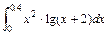 =
=  = x: =2
= x: =2  =
=  =
=

 двома способами:
двома способами: і
і  . Матриці для побудови поверхонь задати за допомогою функції CreateMesh, значення факультативних параметрів не вказувати. Виконати однотонне заливання для поверхонь, вибравши з контекстного меню команду Формат. Також з контекстного меню вибрати ефекти Туман, Висвітлення, Перспектива.
. Матриці для побудови поверхонь задати за допомогою функції CreateMesh, значення факультативних параметрів не вказувати. Виконати однотонне заливання для поверхонь, вибравши з контекстного меню команду Формат. Також з контекстного меню вибрати ефекти Туман, Висвітлення, Перспектива.


